如何在 excel 中连接文本和日期(附示例)
当您使用CONCAT函数时,Excel 会自动将日期转换为数值。
但是,您可以使用TEXT函数来指定日期应保持日期格式:
= CONCATENATE ( A2 , TEXT ( B2 , "M/DD/YYYY" ) )
此特定公式将连接单元格A2和B2中的字符串,并以M/DD/YYYY格式保留单元格B2中的日期。
下面的例子展示了如何在实践中使用这个公式。
示例:在 Excel 中连接文本和日期
假设我们在 Excel 中有以下数据集,其中包含公司各个员工的开始日期信息:
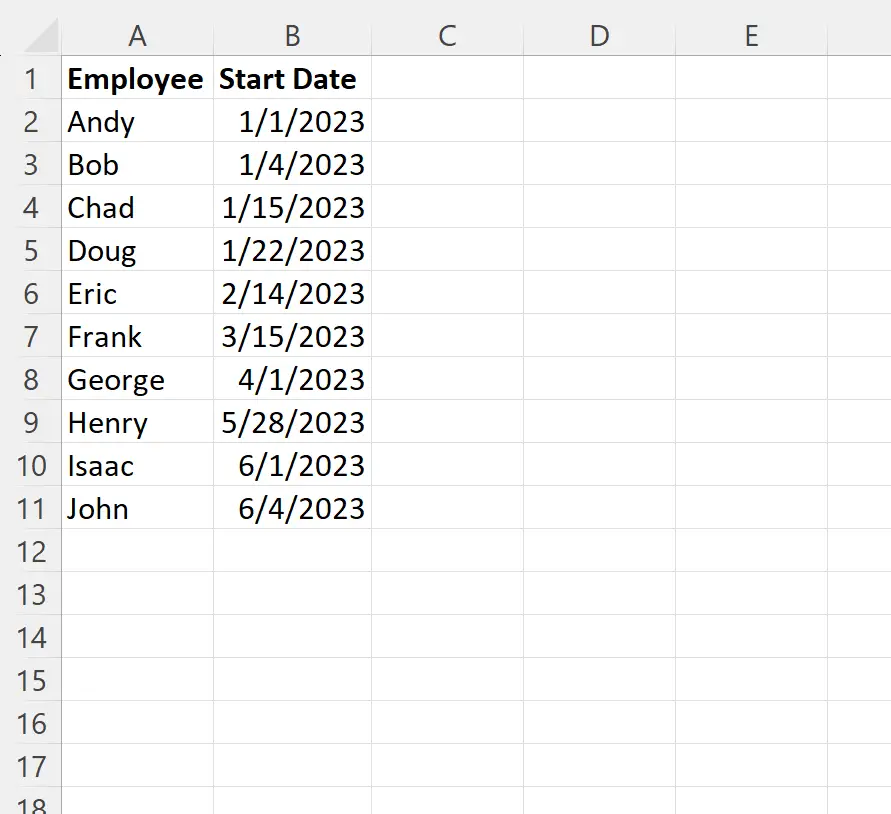
如果我们使用以下CONCAT函数创建一个描述每个员工开始工作时间的字符串,则 B 列中的每个日期都将转换为数字默认值:
= CONCAT ( A2 , "started working on", B2 )
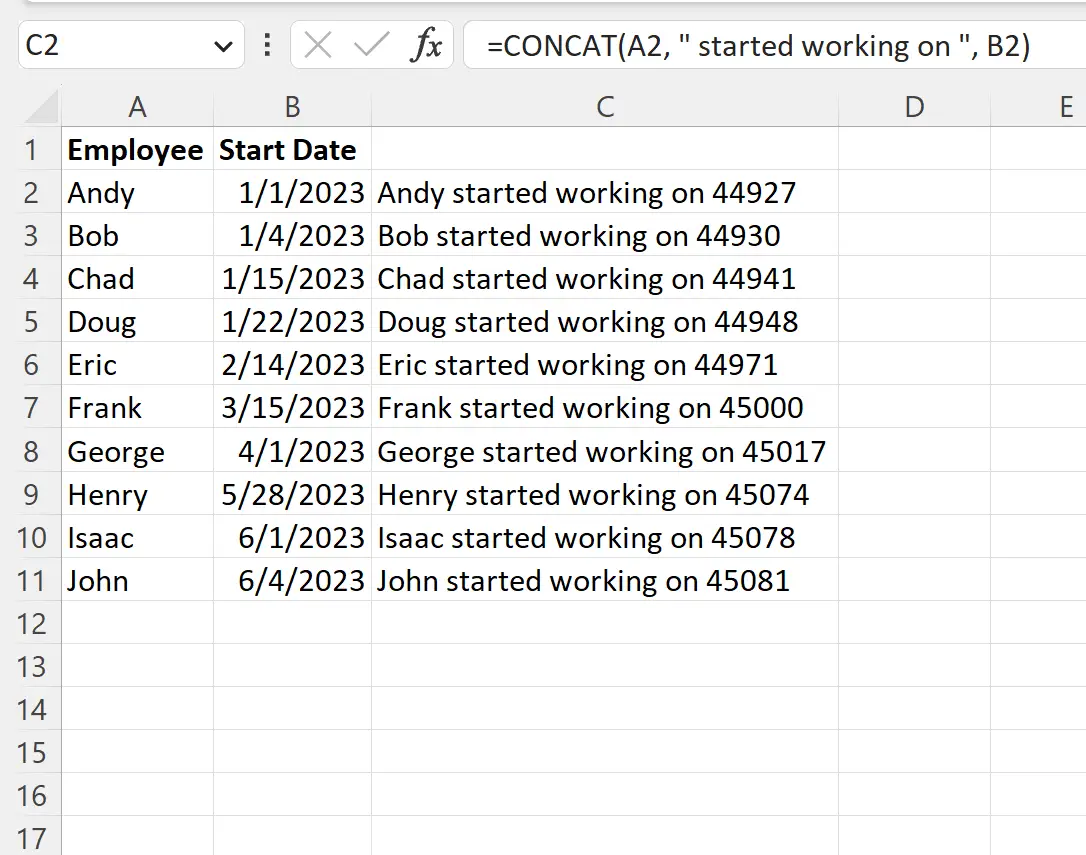
请注意,默认情况下每个日期都已转换为数值。
要连接单元格并将 B 列中的日期保留为日期格式,我们可以使用以下公式:
= CONCAT ( A2 , "started working on", TEXT( B2 , "M/DD/YYYY"))
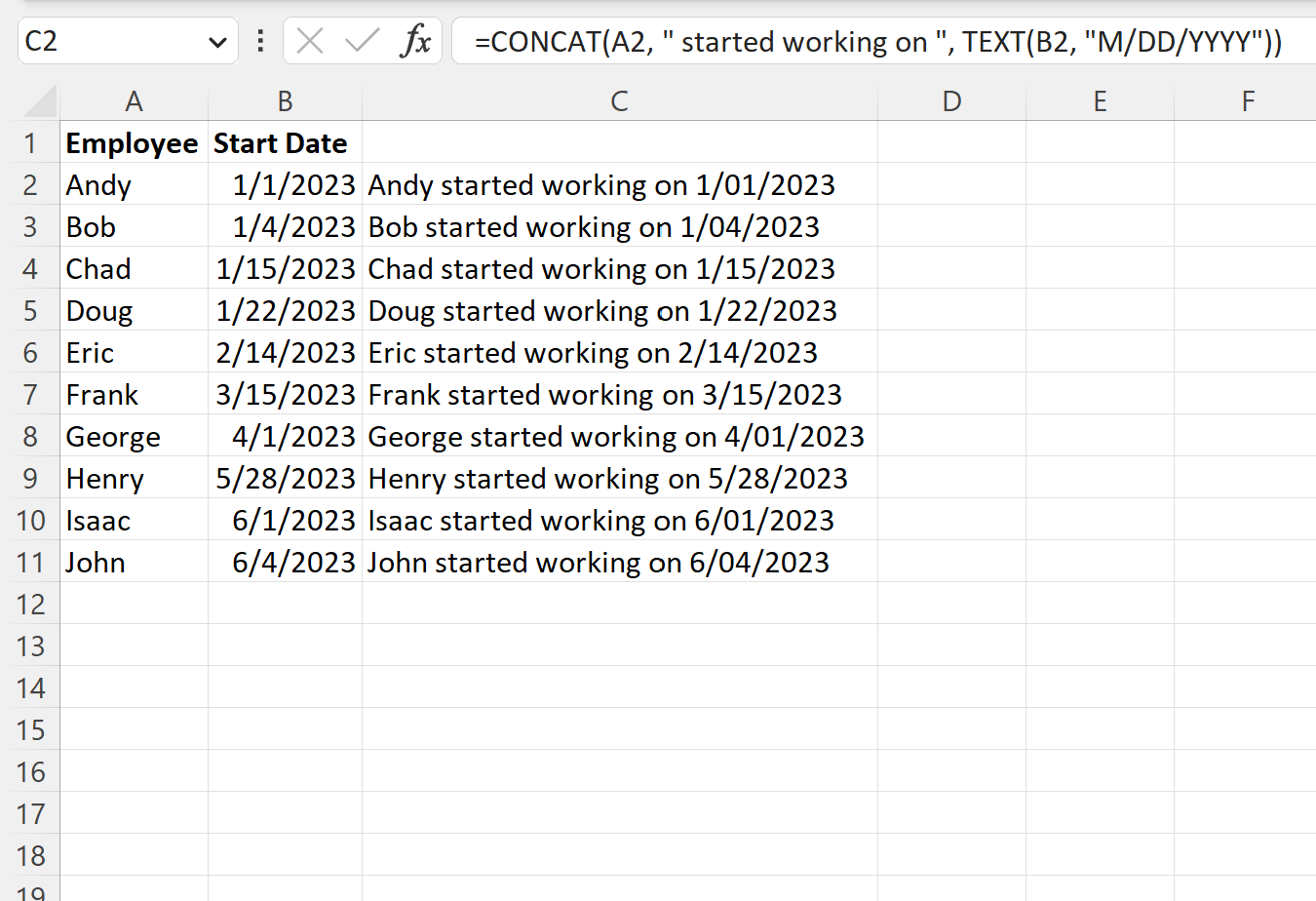
使用CONCAT函数中的TEXT函数,我们能够连接员工姓名和日期,同时保持日期格式正确。
另请注意, M/DD/YYYY只是我们可以使用的一种日期格式选项。
例如,我们可以使用MMM YYYY仅显示月份和年份:
= CONCATENATE ( A2 , "started working on", TEXT( B2 , "MMM YYYY"))
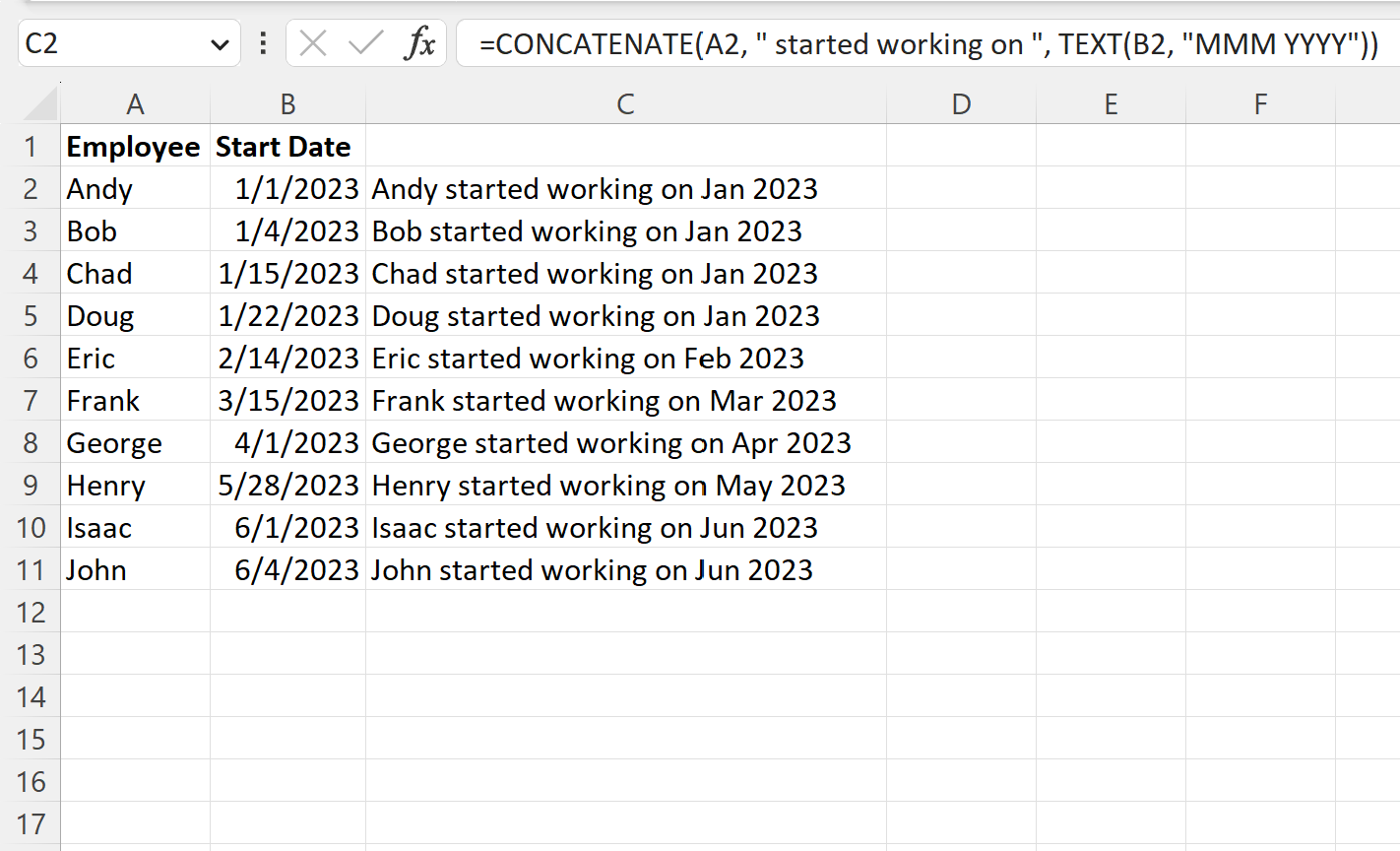
您可以在TEXT函数中随意使用您选择的日期格式。
其他资源
以下教程说明如何在 Excel 中执行其他常见任务: